亲爱的i-pad用户们,你们是不是也和我一样,对Skype这款神奇的通讯软件充满了好奇呢?今天,我就要来给你们揭秘一个超级实用的问题:i-pad能装Skype吗?别急,跟着我一步步来,保证让你弄个明白!
一、Skype是个啥?
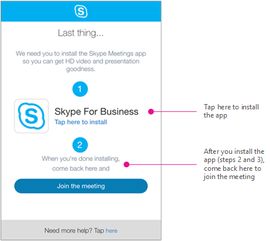
在说i-pad能不能装Skype之前,我们先来认识一下这位“通讯小能手”。Skype是一款全球知名的通讯软件,它可以让你在任何有网络的地方,和亲朋好友进行语音通话、视频聊天,甚至还能发送文字消息和文件。简单来说,就是一款让你随时随地保持联系的神器!
二、i-pad能装Skype吗?

那么,问题来了,i-pad能装Skype吗?答案是:当然可以!i-pad作为一款强大的平板电脑,支持安装各种应用程序,Skype自然也不例外。不过,安装方法可能和你想象中的不太一样哦。
三、如何给i-pad安装Skype?
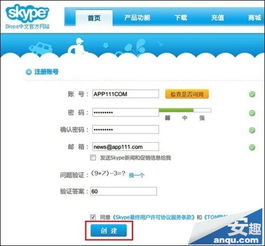
1. 注册一个苹果ID:首先,你需要一个苹果ID。如果你已经有了,那就太好了;如果没有,就去苹果官网注册一个吧。记住,注册时可以选择一个国外的地区,这样就能顺利安装Skype了。
2. 退出当前苹果ID:打开你的i-pad,进入“设置”>“Apple ID”,然后点击“退出登录”。这样,你就可以用新的苹果ID登录了。
3. 登录国外苹果ID:在退出登录后,点击“登录”按钮,输入你注册的国外苹果ID和密码。
4. 打开App Store:登录成功后,打开App Store,搜索“Skype”。
5. 下载并安装Skype:找到Skype应用后,点击“获取”,然后点击“安装”。稍等片刻,Skype就安装成功了。
6. 退出国外苹果ID:安装完成后,再次进入“设置”>“Apple ID”,退出你刚才登录的国外苹果ID。
7. 登录自己的苹果ID:登录你自己的苹果ID,这样就能保证你的i-pad安全了。
四、安装Skype后,怎么用呢?
1. 注册Skype账号:打开Skype应用,点击“创建账户”,按照提示输入你的邮箱地址、用户名和密码,然后点击“下一步”。
2. 验证邮箱:打开你的邮箱,找到Skype发送的验证邮件,点击邮件中的链接进行验证。
3. 添加联系人:验证成功后,你就可以添加联系人了。在主界面的搜索框中输入你想要添加的联系人的用户名或邮箱地址,然后点击搜索结果中的“添加”按钮。
4. 进行通话和聊天:添加了联系人后,你可以通过点击他们的头像或名字,选择视频通话或语音通话与他们进行交流,也可以在聊天窗口中发送文字消息和文件。
五、
怎么样,现在你明白i-pad能装Skype了吗?其实,安装和使用Skype的过程并不复杂,只要按照上面的步骤来,保证你轻松上手。现在,就让我们一起用Skype,和世界各地的亲朋好友保持联系吧!
